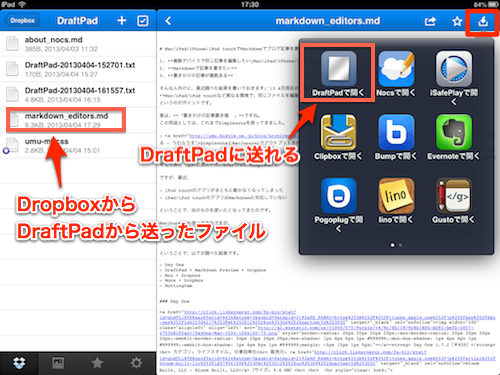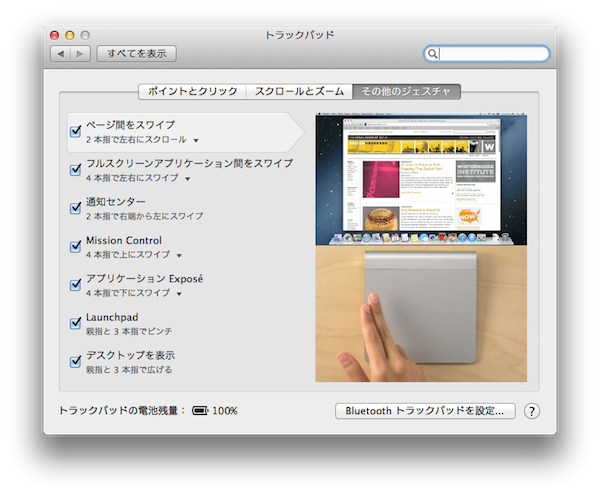Notes / Brady Withers
- 複数デバイスで同じ記事を編集したい(Mac/iPad/iPhone/iPod touch)
- Markdownでブログ記事を書きたい
- 書きかけの記事が複数ある
そんな人向けに、最近調べた結果を書いておきます('13 4月現在の情報です)。
Mac/iPad/iPod touchなど異なる環境で、同じファイルを編集したい、
というのがポイントです。
要は、「書きかけの記事置き場 」ですね。
この用途のアプリとしては、これまでSimplenoteを使ってきました。
ですが、最近、
- iPod touchのアプリがまともに動かなくなってしまった
- iPad/iPod touchのアプリはMarkdownに対応していない
ということで、他のものを使いたくなってきたのです。
MacJournalも使ってるのですが、
Markdown対応してないんですよねぇ...
ということで、以下が調べた結果です。
1. Day One
 Day One 1.9.2(¥1,000)
Day One 1.9.2(¥1,000)
カテゴリ: ライフスタイル, 仕事効率化
販売元: Bloom Built, LLC - Bloom Built, LLC(サイズ: 13.1 MB)
 Day One (日誌 / 日記) 1.12(¥500)
Day One (日誌 / 日記) 1.12(¥500)
カテゴリ: ライフスタイル, 仕事効率化
販売元: Bloom Built, LLC - Bloom Built, LLC(サイズ: 20.7 MB)
実はこのDay One、上の要件を全て満たしています。
個人的にもこのアプリは気に入っていて、良く使っています。
→ Day Oneにタグと検索機能が追加され、記事の保管場所としても使えるようになった - うむらうす
しかし、日記やメモ書き帳として使っていて
記事が1000本を超えているためか、
- 起動が遅い(10秒近くかかる)
- よく落ちる(特にiPod touch)
ということがあり、あまり長い記事を書くのには使いたくありません。
2. DraftPad + Markdown Preview + Dropbox
そこで出てくるのが、各所で絶賛されているDraftPadです。
 DraftPad 1.6.2(無料)
DraftPad 1.6.2(無料)
カテゴリ: 仕事効率化, ユーティリティ
販売元: Manabu Ueno - Manabu Ueno(サイズ: 0.6 MB)
DraftPadというのはちょっと変わったエディターですが、
アシスト機能により、さまざまな機能が追加できるのがすごいところです。
アシスト機能って?という方には、こちらの記事が参考になります。
<追記>
DraftPadは公開中止になり、Textwell(有料)が、
開発元による後継アプリとなります。
 Textwell 1.1.7(¥300)
Textwell 1.1.7(¥300)
カテゴリ: 仕事効率化, ユーティリティ
販売元: Sociomedia - Sociomedia, Inc.(サイズ: 2.4 MB)
Dropbox連携
 Dropbox 3.0.2(無料)
Dropbox 3.0.2(無料)
カテゴリ: 仕事効率化, ユーティリティ
販売元: Dropbox - Dropbox, Inc.(サイズ: 18.6 MB)
「DraftPadは「下書き帳」なのであって、ファイル管理と言う概念がない、
と思っていたのですが、なんと
Dropbox連携のアシストがありました!
draftpad://dropbox/save?filename=<@L1>.txt
普通にDropboxにテキスト保存できるし、
DropboxからもDraftPadにテキストを送れる。
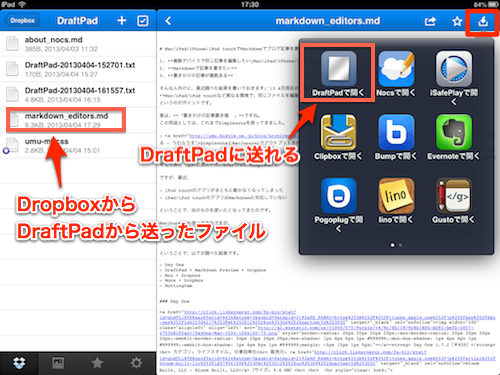
ほら。「共有」ボタンにしっかりとDraftPadが。
なんと!すごいじゃん!!
Markdown対応
ではMarkdownはどうなの?と調べてみたら、
Markdown Preview というアシストがありました!
→untitled - Markdown Preview アシスト
試してみると...
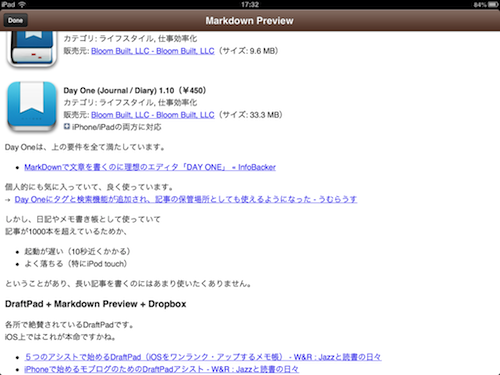
おお!普通に見れる!やった!!
スタイルシートはカスタマイズできないのかな?
Day One連携
ついでに、DraftPadからDay Oneにテキストを送れるか調べてみたら、できました!
DraftPadで以下のようなアシストを作ればOKです!
dayone://post?entry=<@@>
(参考:[iPhone][Mac]Day Oneを使って1年たった。 - iPhoneとマヨテキメモ)
ということで、iPad/iPhone/iPod touchといったiOSデバイス上では、
DraftPad + Dropboxで決定な気がします!
3. Nocs + Dropbox
と終わってしまってもなんですので、
他のエディターも紹介してみます。
DraftPadのMarkdown対応では、
CSSのカスタマイズができませんでした。
(もしかするとできるのかも?)
自分のブログのCSSをMarkdownのプレビューに適用できれば、
完璧な「プレビュー」ができます。
それができるエディターが、Nocsです。
 Nocs™ -- text editor with Dropbox and Markdown 1.13(無料)
Nocs™ -- text editor with Dropbox and Markdown 1.13(無料)
カテゴリ: 仕事効率化, ユーティリティ
販売元: WISD - WISD(サイズ: 2.1 MB)
iPadでもiPhone/iPod touchでも使えます。
アプリの説明は、以下が参考になりました。
このアプリはDropbox連携が売りなのですが、
Dropbox上のファイル名を変えようとするとエラーが出ます。
しかし、フォルダを移動して元に戻ると、
きちんと変わっていたので、問題ないようです。
スタイルシートのカスタマイズ
スタイルシートは、
iPadやiPod touch内の第一階層にdefault.cssという名前で保存
すると、デフォルトCSSとして認識されます。
ただし、編集しているファイルと同じフォルダに、
styles.cssという名前のスタイルシートを置いておくと、
default.cssに優先して適用されます。
このdefault.cssとstyles.cssというファイルの名前は、
Settings > Markdown > HTML & CSS
という項目で変更できます。
Settings > Markdown >Engine Options
という項目で、Markdownについてもかなり細かく調整できます。
ということで、NocsのDraftPadに対する優位性は、
CSS、Markdownの柔軟性と言えそうです。
ブログなどの記事のプレビューとして使えますので、
ブログを書いている人にとっては便利な機能ですね。
4. Mou + Dropbox
iOSはDraftPadやNocsで大丈夫そうなのですが、
MacにはDraftPadはありません。
Markdown対応エディタはどうでしょうか?
Mou というエディタがかなり良さそうです。
→Mou - Markdown editor for web developers, on Mac OS X
名前からわかるように、webの関係のためのものです。
- Markdown対応バッチリ
- カスタムCSSの適用OK
フルスクリーンモードにすると、かなり快適です!
ただし、以下の点に注意です。
ちなみにこのMou、縦書きにもできます。
使わないですが...
5. Nottingham
Nottingham - The elegant notepad for your Mac
NottinghamはSimplenote対応のエディター。
「ウェブプレビュー」という機能があり、
Markdownで書きながらも、別窓でリアルタイムでプレビューできるます。
Movable Typeで一々プレビューしまくるより、よっぽど軽快ですね。
ただ、ファイルの保存先をDropboxに保存したら、
同期しているSimplenote上の記事が無限増殖するという
不思議な現象に襲われたので、やめました。
ってかそれ以前にSimplenoteからSimplenoteに乗り換えてどうするんだよ!
ダメじゃん!
6. その他
実は紹介してきたのは無料アプリだけですが、
当然有料アプリにも優れた機能のアプリが色々あります。
ただ、有料アプリを手当たり次第試してみるわけにもいかず、
無料アプリから調べていたら、満足してしまったという次第です。
更なる探求を続けたい人は、こちらにたんまり紹介されていますのでどうぞ。
→iTextEditors - iPhone and iPad text/code editors and writing tools compared
Byword、iA Writerあたりが
気になっていたりしますが、買っていません。
 Byword 2.1.3(¥500)
Byword 2.1.3(¥500)
カテゴリ: 仕事効率化, ユーティリティ
販売元: Metaclassy, Lda. - Metaclassy, Lda(サイズ: 5.1 MB)
 iA Writer 1.9.1(¥500)
iA Writer 1.9.1(¥500)
カテゴリ: 仕事効率化, ユーティリティ
販売元: Information Architects Inc. - Information Architects Inc.(サイズ: 4.8 MB)
結論
iOS:DraftPad + Markdown Preview + Dropbox あるいは Nocs + Dropbox
Mac:Mou + Dropbox
で、かなりいい感じになりそうです。
DraftPadとNocsとMouで、タイトル通り3つですね。
調べてきて思ったのは、
- 複数の環境で記事を書きたいからといって、同じアプリを使う必要はない
ということです。考えてみれば当たり前ですね。
もう一点。
Movable Typeでブログ記事を書くとき、
最終的な見栄えを確認するためにプレビューするのですが、
時間がかかるわ、ときどきブラウザ落ちるたりするわで、
結構めんどくさかったんですよね。
それが、エディター側でプレビューできてしまうのはすごく快適!でした!
特に長い記事を書いているときとか、とてもいいですねー。
Markdown、これからどんどん普及して行くとうれしいです。
また、DraftPad が Dropbox や Day One とも連携することがわかり、
これまた収穫でした!
これで書きものが捗りそうだ!
 Textwell 1.1.7(¥300)
Textwell 1.1.7(¥300)
カテゴリ: 仕事効率化, ユーティリティ
販売元: Sociomedia - Sociomedia, Inc.(サイズ: 2.4 MB)
 Dropbox 3.0.2(無料)
Dropbox 3.0.2(無料)
カテゴリ: 仕事効率化, ユーティリティ
販売元: Dropbox - Dropbox, Inc.(サイズ: 18.6 MB)
 Nocs™ -- text editor with Dropbox and Markdown 1.13(無料)
Nocs™ -- text editor with Dropbox and Markdown 1.13(無料)
カテゴリ: 仕事効率化, ユーティリティ
販売元: WISD - WISD(サイズ: 2.1 MB)
参考






 DraftPad 1.6.2(無料)
DraftPad 1.6.2(無料)